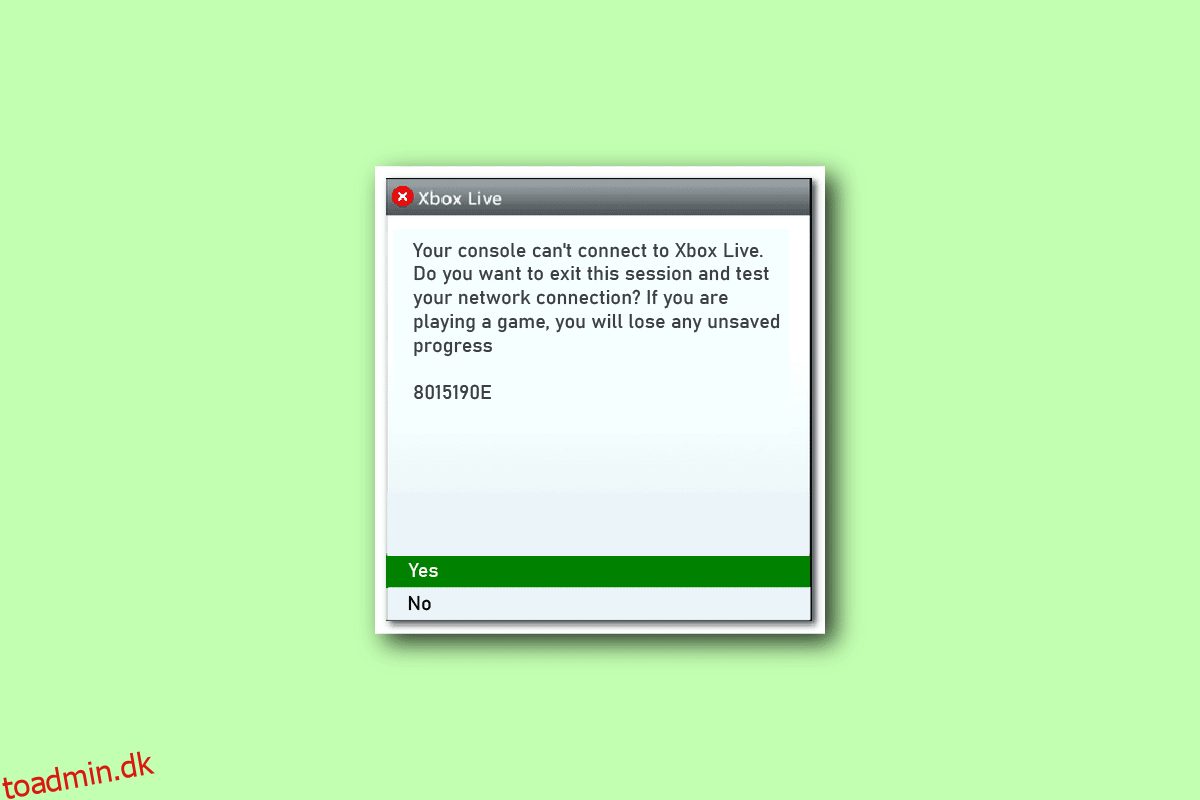Xbox Live, nu kendt som Xbox-netværk, blev lanceret i 2002 af Microsoft. Det er en onlinetjeneste til spil og indholdsdistribution til Xbox-brugere. Tjenesten inkluderer muligheden for at downloade spil og interagere med venner. Det kan også bruges af Xbox-brugere, pc’er og mobile enheder. Mens Xbox Live har gennemgået mange ændringer i alle disse år, har dets hovedformål at forbinde spillere og at levere onlinespil været det samme. Selvom det er midt i alle de fantastiske funktioner i Xbox Live, har brugere stået over for problemer, mens de har fået adgang til disse tjenester. Hvis du er en person, der beskæftiger dig med det samme problem og er stødt på Xbox Live-fejl 8015190e, mens du forsøgte at oprette forbindelse til Xbox Live, så har vi en perfekt guide til dig. Vores guide dækker alle vigtige ting relateret til fejl 8015190e, der opstår, når du forsøger at oprette forbindelse, og årsagerne bag det, mens du prioriterer effektive rettelser for at løse problemet. Så lad os begynde med at vide, hvordan jeg løser fejlkode 8015190e kort.
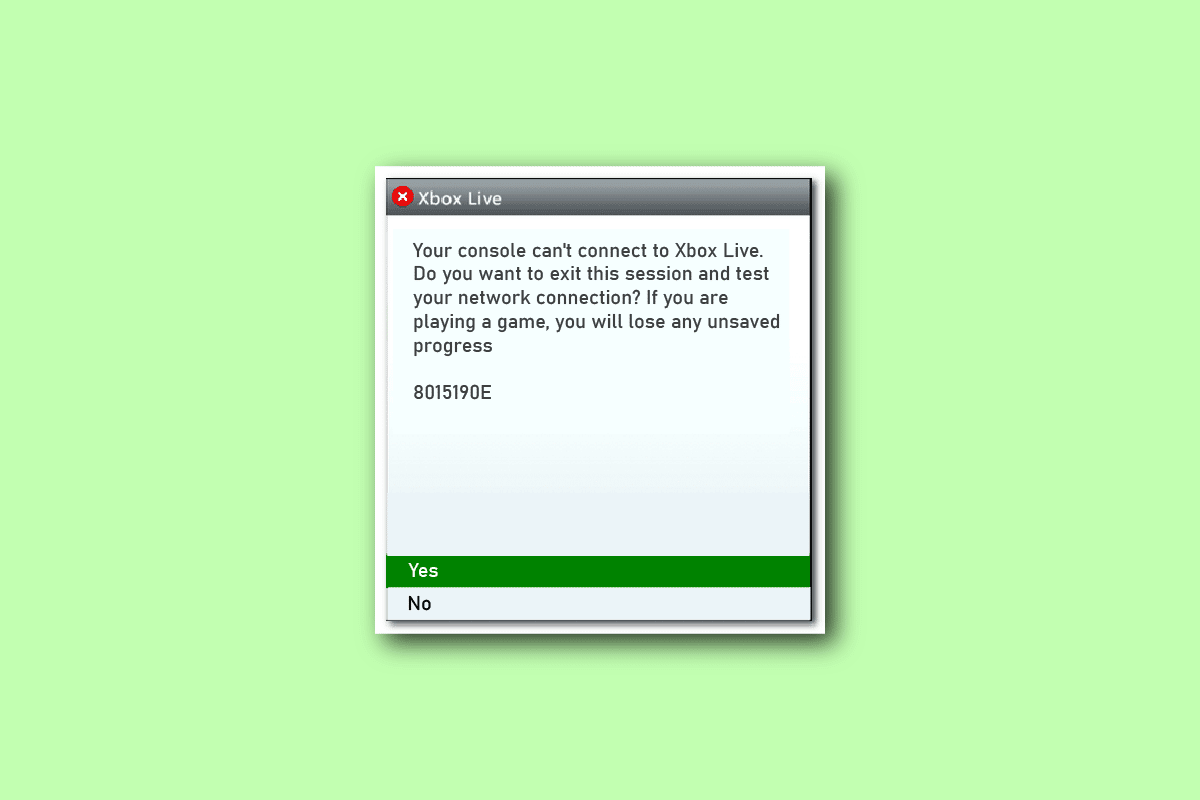
Indholdsfortegnelse
Sådan rettes Xbox Live-fejl 8015190e
Fejl 8015190e opstår, når du forsøger at oprette forbindelse til Xbox Live. Denne fejl opstår normalt, mens du forsøger at få adgang til tjenester, der leveres af Xbox Live, og giver derfor problemer med at have en god spiloplevelse. Fejlen udløses på grund af et problem med Xbox Live-tjenesterne, hvad enten det er teknisk eller andet.
Hvad forårsager fejl 8015190e?
Der er flere syndere bag forekomsten af fejl 8015190e. Du kan tjekke listen over potentielle fejl på listen nedenfor:
- Fejlkoden kan opstå på grund af et serverafbrydelse af tekniske årsager eller i vedligeholdelsesperioder.
- Den korrupte cache kan være en anden mulig årsag, der kan forårsage fejl 8015190e.
- En forældet version af Xbox-konsollen kan også være en underliggende årsag til fejlen.
- Den næste sandsynlige årsag kan være en korrupt profil på Xbox 360.
- Hvis UPnP-tjenesten i browseren er deaktiveret, kan det også resultere i den nævnte fejlkode, mens du forsøger at få adgang til Xbox Live.
- Den næste årsag, der kan udløse fejlen, er korrupte filer i softwaren eller firmwaren.
- En anden profil, der er logget ind på din Xbox, kan også resultere i fejl 8015190e.
Du kan rette fejlkode 8015190e ved hjælp af flere fejlfindingsrettelser, som du vil afdække i de kommende metoder. Så lad os begynde med vores allerførste metode, som er enkel og skal overvejes, før vi går videre til potentielle rettelser.
Metode 1: Bekræft Xbox Live-serverstatus
Mens du håndterer fejl på Xbox Live, er det vigtigt at tjekke, om der er nogen serviceafbrydelse eller problemer på grund af vedligeholdelse. Hvis Xbox Live-kerneservere ikke fungerer normalt, eller DDoS-angreb forårsager at udløse fejlkode 8015190e, så sørg for at tjekke efter serverne på den officielle Xbox Live-statussiden og vent perioden ud, hvis de er nede.

Hvis alle tjenesterne på Xbox Live-serverskærmen er grønne, er problemet ikke med serverne, og du skal gå videre til den næste metode.
Metode 2: Fejlfinding af internetforbindelse
Som du allerede er bekendt, opstår fejl 8015190e, når du forsøger at oprette forbindelse til Xbox Live, og dette problem angiver et problem med din internetforbindelse. Hvis din netværksforbindelse af en eller anden grund er langsom eller ustabil, kan det føre til den nævnte fejl. Derfor er det vigtigt at sikre sig, at den forbindelse, du bruger til Xbox Live, er stærk. Du kan løse problemer relateret til langsom netværksforbindelse på din enhed ved hjælp af vores guide Langsom internetforbindelse? 10 måder at gøre dit internet hurtigere på!
 Billede af Stephen Philips på Unsplash
Billede af Stephen Philips på Unsplash
Metode 3: Sluk Xbox-konsollen
Hvis der er en firmwarefejl med din Xbox Live, kan den løses ved hjælp af en tænd/sluk-cyklus. Det hjælper også med at rydde strømkondensatorerne. Så reparer de lokale problemer med din Xbox Live ved hjælp af strømcyklus ved hjælp af følgende trin:
1. Tryk på Xbox-knappen på konsollen i 10 sekunder.
 Foto af Louis Philippe Poitras på Unsplash
Foto af Louis Philippe Poitras på Unsplash
2. Tag kablerne ud, og sæt dem i din Xbox-konsol igen.
3. Tænd for Xbox-konsollen ved at trykke på Xbox-knappen.
Når trinene er udført, vises en grøn skærm, der peger på succesen med strømcyklussen.
Bemærk: Hvis den grønne skærm ikke vises, skal du gentage trinene nævnt ovenfor.
Metode 4: Genstart Xbox Console
Den næste generelle løsning til at løse problemer med Xbox Live er at genstarte din konsol først. Denne metode hjælper med at overvinde mindre fejl eller fejl, der kan forstyrre, mens du forsøger at oprette forbindelse til Xbox Live. Så udfør en grundlæggende genstart ved at bruge nedenstående trin:
1. Tryk på Xbox-knappen på controlleren i et par sekunder for at åbne Power Center.

2. Vælg nu Genstart konsol som vist på billedet nedenfor.

3. Til sidst skal du vælge genstart for at bekræfte og fortsætte med processen.
Metode 5: Brug offlinetilstand
Hvis du undrer dig, hvordan retter jeg fejlkode 8015190e ved at omgå serverproblemerne, så kan du prøve at bruge offline-tilstand på din Xbox. Med dens hjælp vil du være i stand til at bruge din konsol, indtil serverproblemet er løst. Dette vil helt sikkert fjerne din evne til at spille online spil, men vil hjælpe dig med at bruge din konsol uden fejl. Følg instruktionerne nedenfor for at aktivere offlinetilstand:
1. Gå først til Profil & system og vælg derefter Indstillinger i menuen.

2. Vælg Netværksindstillinger i afsnittet Generelt.

3. Vælg derefter Gå offline i menuen Netværk.

4. Prøv endelig at starte spillet, som tidligere stødte på fejlkoden, og kontroller, om problemet er løst.
Metode 6: Ryd Xbox Cache
Hvis dine Xbox-systemcachefiler er korrupte, kan de forårsage problemer i din Xbox Live-konsol. Så for at slippe af med Xbox Live-fejl 8015190e skal du blot slette disse filer fra systemet.
1. Åbn Xbox-indstillingerne.
2. Vælg systemindstillingen i venstre rude.
3. Vælg derefter indstillingen Lager, og vælg den lagerenhed, du vil rydde.

4. Tryk nu på Y-knappen på Xbox-controlleren.

5. Til sidst skal du fra menuen vælge Ryd systemcache og bekræfte kommandoen ved at vælge Ja.
Metode 7: Opdater Xbox-konsollen
Den næste metode til at tackle fejl 8015190e, der forårsager Xbox Live-forbindelsesproblemer, er at opdatere din Xbox. Den ældre version af din Xbox kan være en af de mange årsager, der kan udløse problemet, så sørg for, at din konsol er opdateret med den nye version. Du kan enten søge efter en opdatering af din konsol fra den officielle hjemmeside eller følge nedenstående trin:
1. Gå til Xbox-indstillinger.
2. Vælg derefter System og åbn Opdateringer og downloads.

3. Til sidst skal du vælge indstillingen Opdater konsol og kontrollere, om en opdatering er tilgængelig.
Metode 8: Ryd alternativ MAC-adresse
Hvis intet ser ud til at virke for dig, og du stadig spekulerer på, hvordan du løser Xbox Live-fejl 8015190e, så prøv at rydde den alternative MAC-adresse fra din Xbox One-konsol. Medieadgangskontroladresse, også kendt som MAC-adresse, bruges som en netværksadresse i kommunikation inden for netværkets segment. Sletning af alternativ MAC-adresse betyder, at man eliminerer gætværket, der går med at slukke for konsollen manuelt. Også i dette tilfælde, hvis internetudbyderen leverer dynamiske IP’er som standard, hjælper sletning af MAC-adressen med at løse alle disse problemer og i sidste ende Xbox Live-fejl 8015190e. Så følg den hurtige vejledning i nedenstående trin for at gøre det:
1. Gå til Xbox Network-indstillingerne.
2. Vælg Avancerede indstillinger i netværksmenuen.

3. Vælg nu alternativet Alternativ MAC-adresse.
4. Vælg derefter Ryd i menuen.
5. Genstart nu din konsol for at anvende ændringerne.
Metode 9: Aktiver UPnP på routeren
Til tider opstår fejl 8015190e, når du forsøger at forbinde din konsol til det netværk, som Network Address Translation (NAT) ikke er åben til. Du kan løse dette problem ved at aktivere UPnP-indstillingen i router- eller modemindstillingerne.
Bemærk: Du kan gå videre til den næste mulighed, hvis din router ikke understøtter UPnP.
1. Tilslut din konsol til routeren, og indtast derefter 192.168.0.1 eller 192.168.1.1 i browseren for at åbne siden med routerindstillinger.

2. Du kan finde IP-adressen på din router, hvis ovenstående adresser ikke virker for dig, og åbne derefter indstillingssiden.
3. Indtast derefter legitimationsoplysningerne for din router, som som standard skal være admin og 1234. Hvis det ikke gør det, skal du tjekke efter legitimationsoplysningerne for din router online.

4. Gå nu til menuen Avanceret og åbn fanen Nat Forwarding.
5. Slå til sidst indstillingen for UPnP til.
Når det er gjort, genstart din router og derefter din konsol for at kontrollere, om fejl 8015190e opstår, når du forsøger at oprette forbindelse, er løst nu.
Metode 10: Udfør fabriksnulstilling
Som en sidste udvej for Xbox Live-fejl 8015190e kan du udføre en fabriksnulstilling på din Xbox-konsol, der vil hjælpe dig med at slippe af med problemet, hvis ingen af metoderne har været til nogen hjælp for dig indtil nu.
Bemærk: Hvis du udfører en fabriksnulstilling, slettes alle filerne fra din Xbox-profil.
1. Naviger til Xbox-systemindstilling.
2. Vælg her indstillingen Konsolinfo.

3. Vælg derefter Nulstil konsolindstilling.

4. Vælg nu indstillingen NULSTIL OG BEHOLD MINE SPIL & APPS.

5. Du kan vælge NULSTIL OG FJERN ALT, hvis du vil nulstille din konsol uden at gemme nogen data.

***
Vi håber, at vores guide kan hjælpe dig med at løse problemer med din Xbox Live-tjeneste og hovedsageligt med at rette Xbox Live-fejl 8015190e. Fortæl os, hvilken af metoderne der kom dig til undsætning ved at gøre det. Efterlad også dine spørgsmål eller forslag, hvis nogen, i kommentarfeltet nedenfor.